معرفی و نصب Hyper-v در ویندوز ۱۰ و ویندوز سرور ۲۰۱۶
مجازی سازی چیست؟
تعریف ما از کاربرد مجازیسازی در حیطه سیستم عامل عبارت است از راه کاری که اجازه می دهد چندین سیستم عامل میهمان بطور همزمان بر روی یک میزبان سخت افزاری به اجرا در آیند. اشتراک منابع سخت افزاری موجود بر روی یک رایانه بین خادمان نرم افزاری یکی از، فناوری های مورد توجه کارشناسان در چند سال اخیر بوده و سرمایه گذاری های اقتصادی و تحقیقاتی زیادی از سوی شرکت های بزرگ روی آن صورت گرفته است .
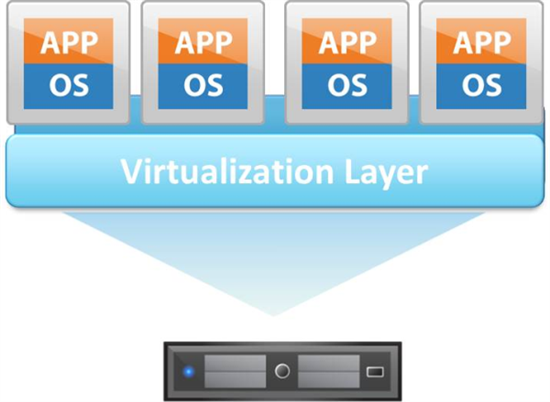
مجازی سازی به شما این امکان را میدهد تا روی یک سیستم (فیزیکی) چندین سیستم مجازی داشته باشید، بهطوری که تکتک آنها به صورت مستقل برای ارائه سرویس ایفای نقش میکنند، در صورتی که همه آنها بهطور فیزیکی از یک منبع تغذیه میشوند. به بیان دیگر، منبع فیزیکی-سختافزاری بین تمامی آنها به اشتراک گذاشته میشود. در این حالت هر یک از سیستمهای مجازی میتوانند دارای سیستمعاملها و نسخههای متفاوت باشند.
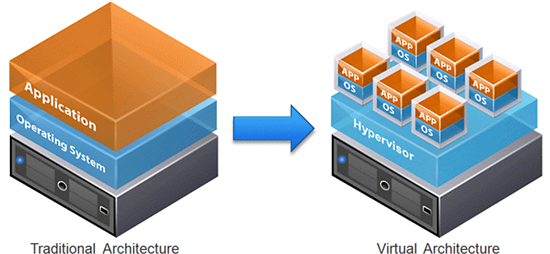 معرفی Hyper-V
معرفی Hyper-V
Hyper-V یکی از بزرگترین محصولات مجازی سازی در دنیا می باشد ، که به شما اجازه می دهد تا با استفاده از تکنولوژی مجازی بار محیط واقعی خود را به صورت مجازی ارائه دهید. Hyper-V به شما اجازه میدهد تا بتوانید سخت افزار خود را به صورت مجازی ارائه دهید تا بتوانید هر تعداد که سخت افزار شما پشتیبانی می کند ماشین مجازی بر روی یک سیستم فیزیکی داشته باشید. هر ماشین مجازی به صورت کامل ایزوله و مجازی شده است و تفاوتی با یک سیستم فیزیکی ندارد .
همانطور که در بالا فواید مجازی سازی گفته شد ، Hyper-V بستری را فراهم می کند که شما میتوانید نرم افزارهای و برنامه و حجم کاری خود را مجازی کنید و با این کار به بسیاری از اهداف که در جهت افزایش کارایی و کاهش هزینه ها در یک سازمان می باشد ، کمک می کند. در زیر بعضی از این موارد را با هم مرور می کنیم.
این نرم افزار بصورت پیش فرض در خانواده ویندوز وجود دارد فقط باید Role مربوط به Hyper-v را نصب کنید.
در این مقاله آموزش فعال کردن Hyper-v در ویندوز 10 و ویندوز سرور 2016 آموزش داده می شود.
فعال کردن Hyper-v در ویندوز 10
ابتدا Control Panel را باز کنید، بر روی Program and Features کلیک کنید.
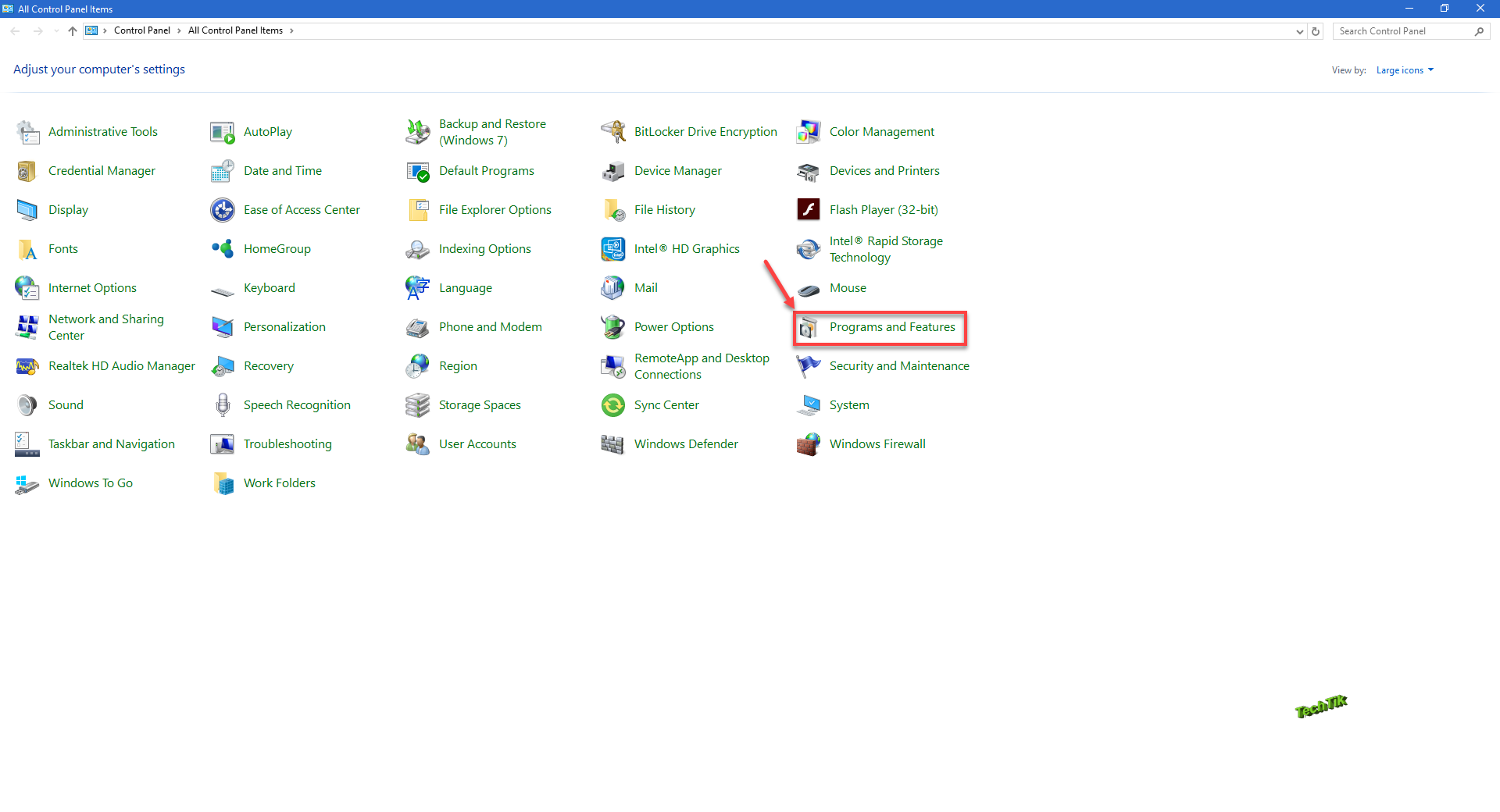
در صفحه از قسمت سمت چپ پنجره بر روی Turn windows features on or off کلیک کنید.
در پنجره باز شده لیست Feature های ویندوز 10 نمایش داده می شود، در لیست گزینه Hyper-v را فعال کنید و OK را کلیک کنید.
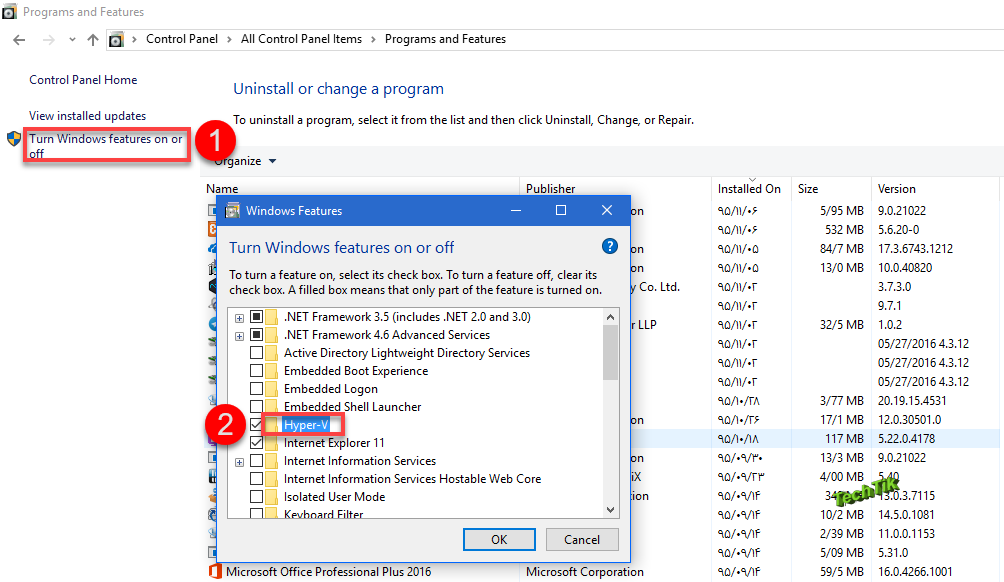
کمی صبر کنید تا برنامه Hyper-v نصب شود.
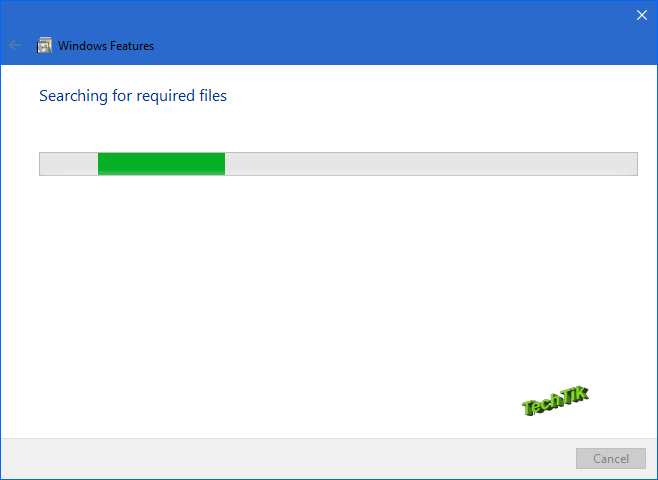
بعد از نصب لازم است یکبار سیستم را ریستارت کنید، پس بر روی Restart now کلیک کنید.
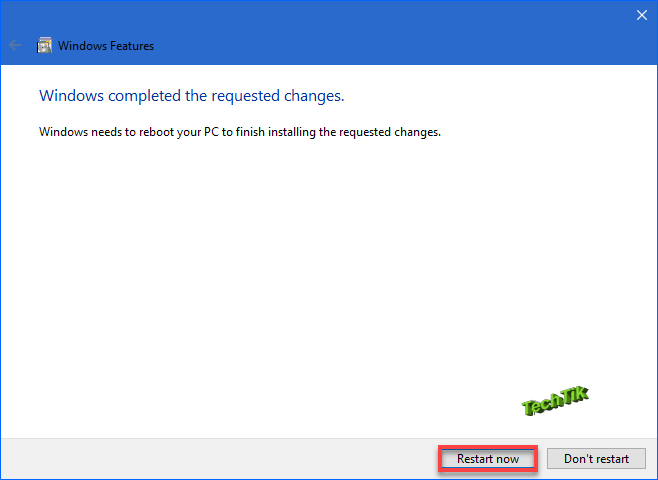
بعد از ریستارت شدن ویندوز ، از قسمت Start >> All Apps >> Windows Administrator tools >> Hyper-v را اجرا کنید تا وارد محیط برنامه شوید.
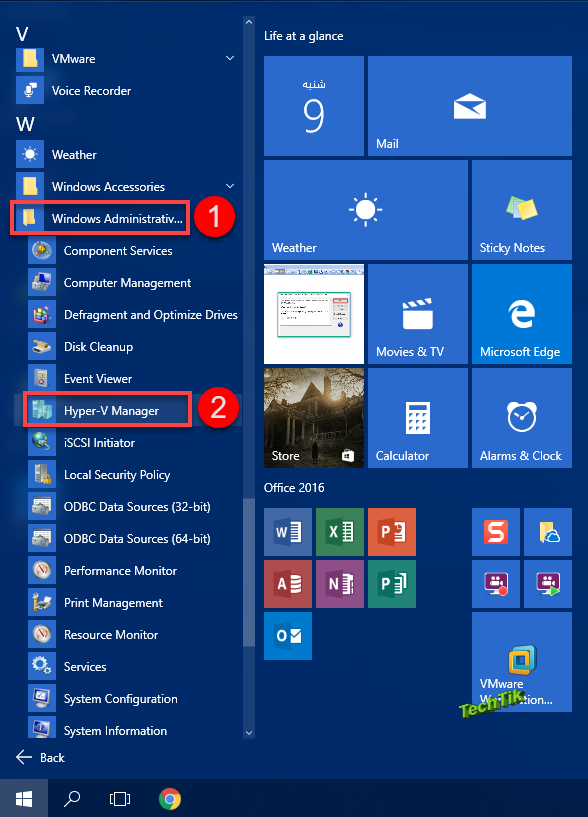
فعال کردنHyper-v در ویندوز سرور 2016
ابتدا Server manager را باز کنید و از منو Manage بر روی Add Roles and Features کلیک کنید.
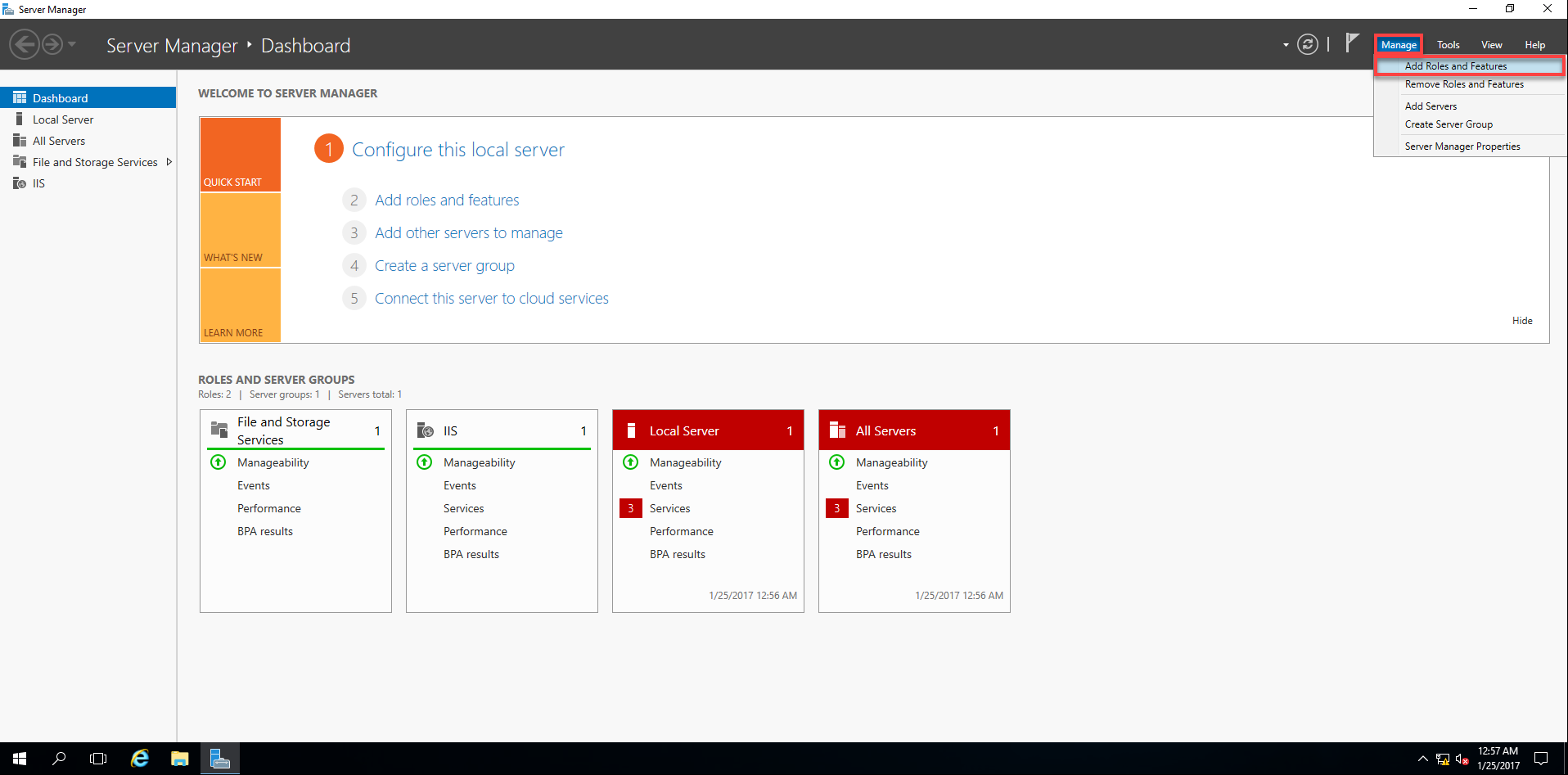
در پنجره باز شده در صفحه Before you begin بر روی Next کلیک کنید.
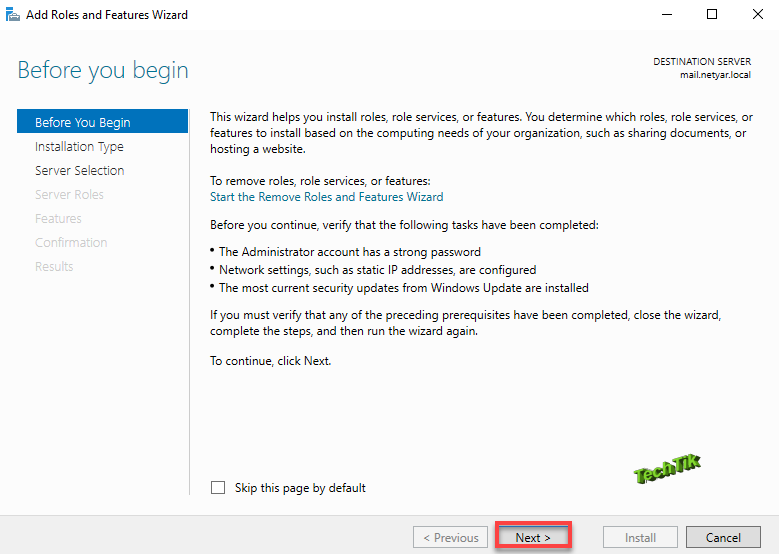
در صفحه Select installation type بر روی Role-based or feature-based installation و سپس بر روی Next کلیک کنید.
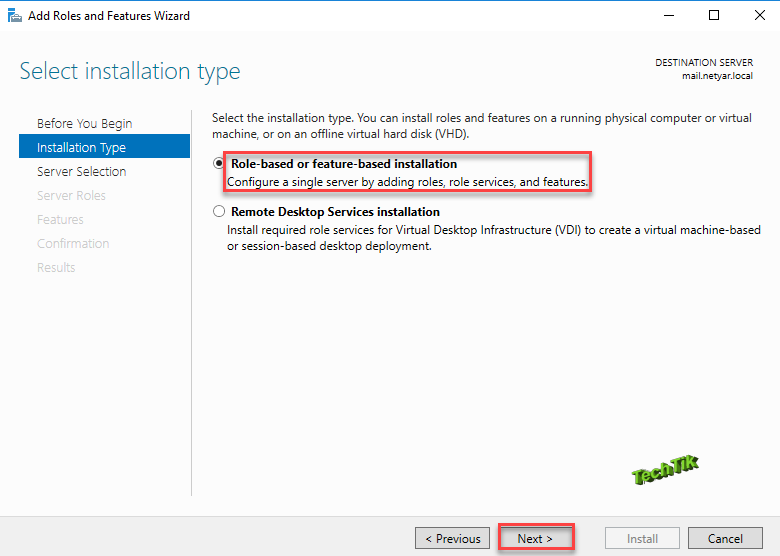
در صفحه Select destination server سرور مورد نظر را انتخاب کنید و بر روی Next کلیک کنید.
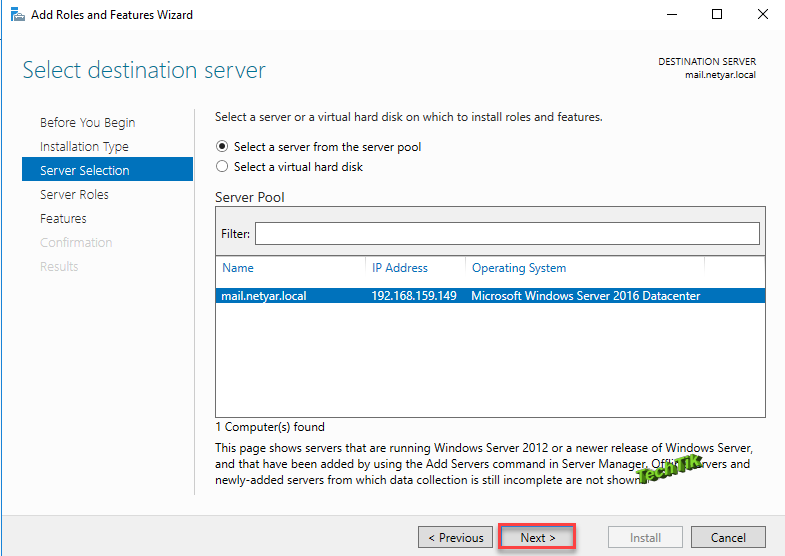
در صفحه Select server roles بر روی Hyper-V کلیک و سپس در صفحه جدید باز شده بر روی Add Features کلیک و سپس بر روی Next کلیک کنید.
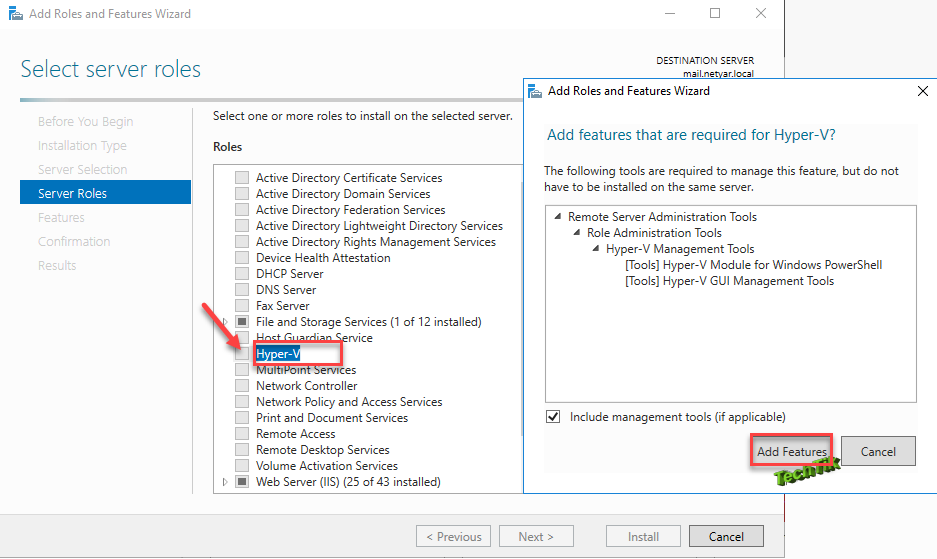
در صفحه Select features نیز بر روی Next کلیک کنید.
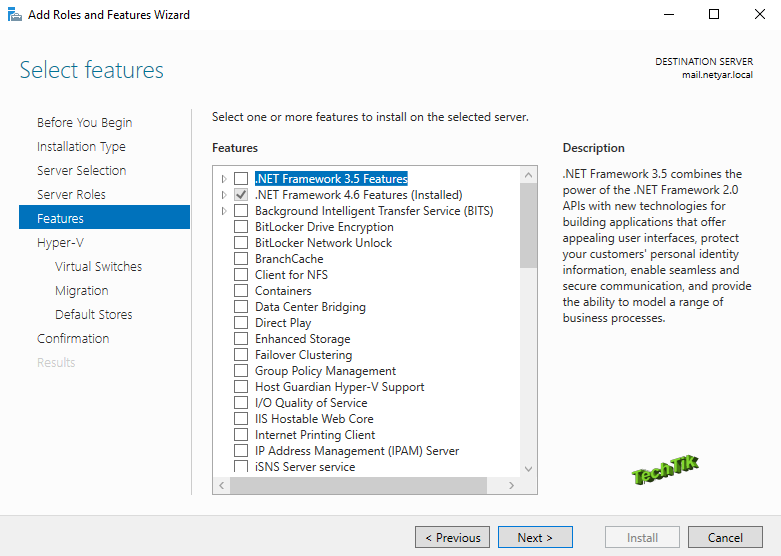
در صفحه Hyper-v توضیحات مختصری در مورد برنامه داده شده است، بر روی Next کلیک کنید.
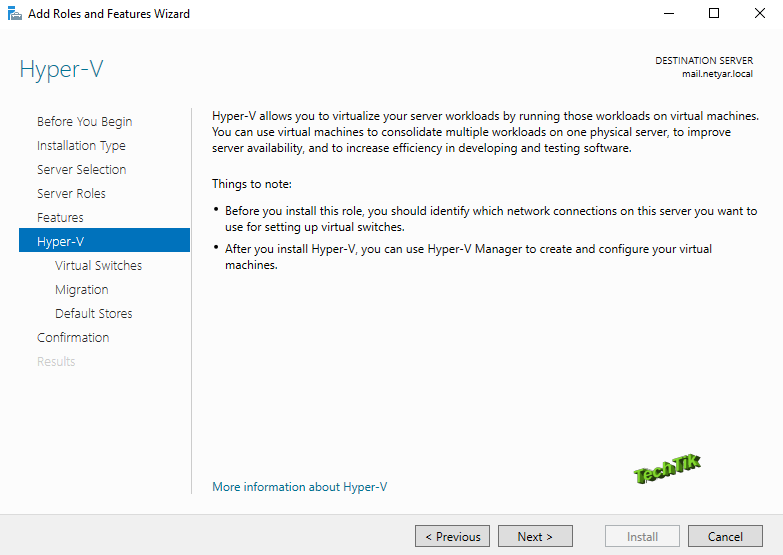
در صفحه Create Virtual Switches یک کارت شبکه برای ارتباط با سایر کامپیوتر ها انتخاب کنید و بر روی Next کلیک کنید.
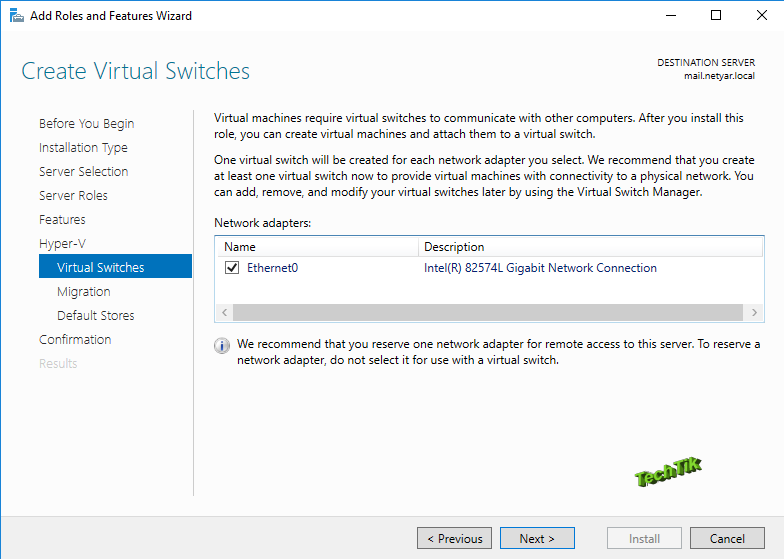
در صفحه Virtual Machine Migration بر روی تیک مربوط به گزینه allow this server to send and receive live migration of virtual machine را انتخاب کنید و سپس گزینه Use Credential security support provider را انتخاب و بر روی Next کلیک کنید.
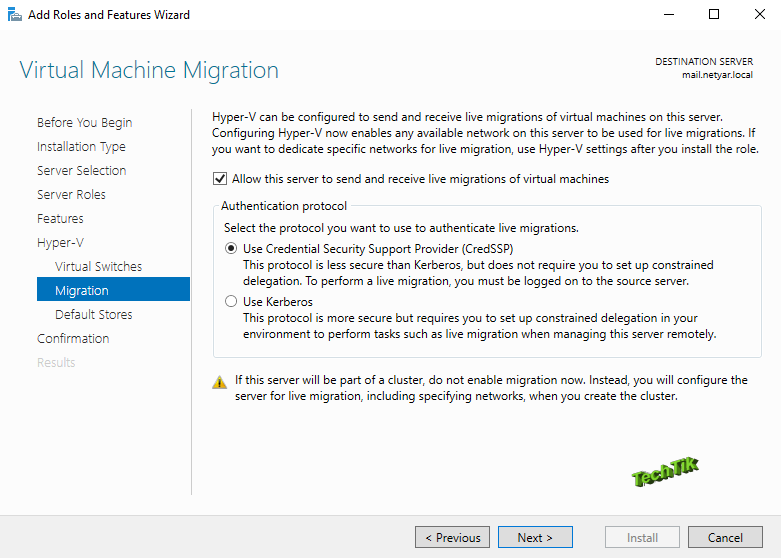
در صفحه Default Storage حالت پیش فرض را قبول کرده و بر روی Next کلیک کنید، البته در این صفحه می توانید محل ذخیره سازی ماشین مجازی را تغییر دهید.
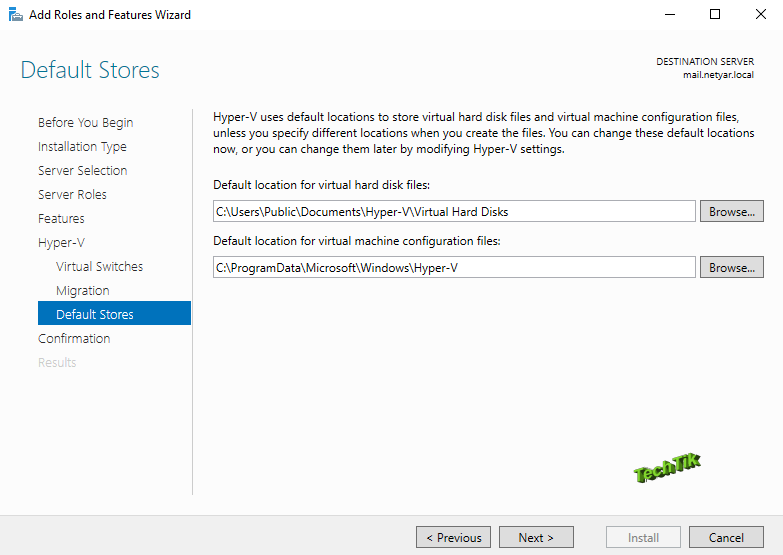
در صفحه Confirm installation selections گزینه Restart the destination server automatically if required را انتخاب و پس بررسی تنظیمات انجام شده بر روی install کلیک کنید.
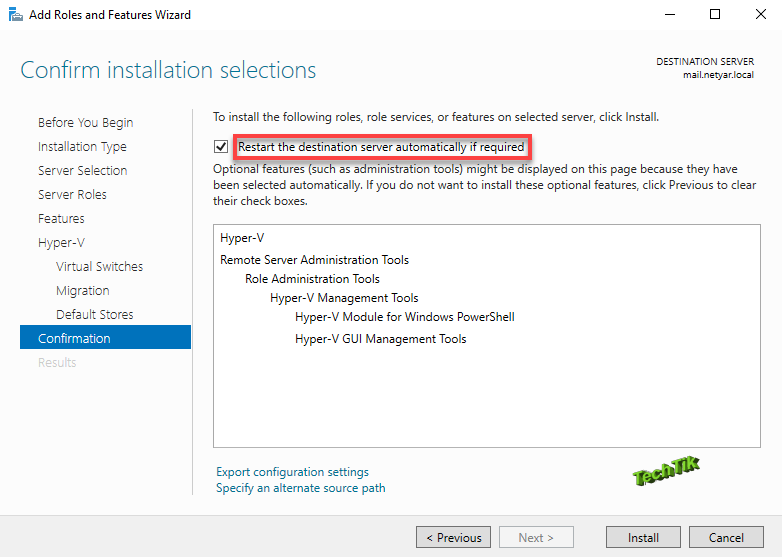
سیستم شما به صورت اتوماتیک ریستارت می شود و دوباره به نصب ادامه می دهد. سپس پس از پایان نصب بر روی Close کلیک کنید.
بعد از ریستارت شدن سیستم به Server Manager رفته و بر روی منو Tools کلیک کنید و از لیست گزینه Hyper-v را انتخاب کنید تا وارد کنسول مدیریتی برنامه شوید.
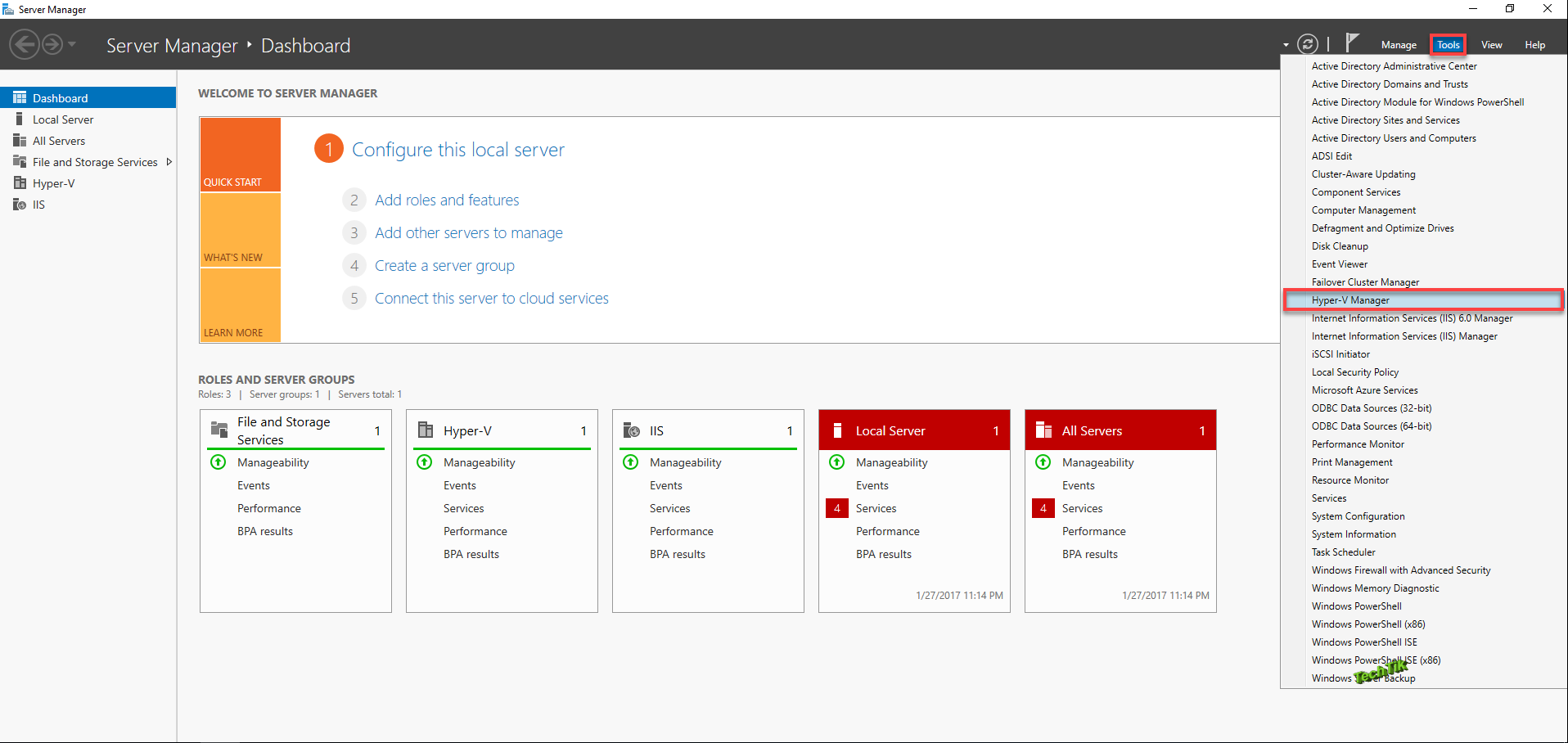
راه دیگر نصب Hyper-v با استفاده از دستور زیر در برنامه PowerShell می باشد.
Install-WindowsFeature –Name Hyper-V -IncludeManagementTools –Restart
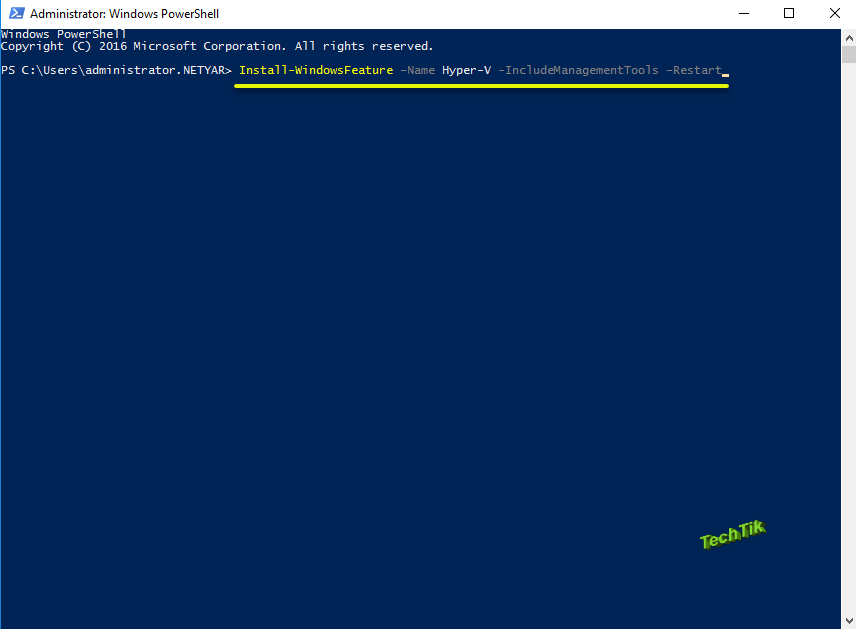
مظالب شما بسیار مفید است